Índice da página
Sobre o autor
Tópicos quentes
Atualizado em 26/08/2025
O Windows Server 2008 e 2008 R2 continuam sendo usados em diversos ambientes corporativos, especialmente em servidores legados que ainda desempenham funções críticas. No entanto, o Gerenciamento de Disco nativo apresenta limitações importantes: não é possível redimensionar a partição do sistema de forma flexível, algumas operações exigem formatação e não há suporte para conversão de MBR para GPT sem perda de dados.
Se você precisa particionar um HD no Windows Server 2008 de maneira segura e rápida, este guia vai mostrar as melhores opções, comparar ferramentas e ensinar passo a passo como fazer sem perder dados.
- Dica rápida
- Se você está com o volume C: quase cheio, seguir este tutorial pode evitar queda de desempenho e até indisponibilidade do servidor.
Por Que Precisa de um Programa para Particionar o Windows Server 2008?
- Limitação 1: Não é possível mover a partição do sistema para frente ou para trás.
- Limitação 2: Não há suporte para redimensionamento “a quente” (sem reinicialização).
- Limitação 3: Converter MBR para GPT exige formatação, o que implica perda de dados.
Do ponto de vista técnico:
- MBR (Master Boot Record) suporta apenas até 2 TB por disco.
- GPT (GUID Partition Table) permite discos maiores, mas requer UEFI e configuração específica.
Comparação: Gerenciador de Disco Nativo vs. Software de Terceiros
Gerenciador de Disco Nativo
| Recurso | Disponível? |
|---|---|
| Criar partição primária | ✅ |
| Reduzir volume | ✅ (com limitações) |
| Estender volume C: | ❌ |
| Converter MBR ↔ GPT sem perda | ❌ |
| Operar sem reiniciar | ❌ |
Software de Terceiros
| Recurso | Disponível? |
|---|---|
| Redimensionar partição do sistema | ✅ |
| Mover partições | ✅ |
| Converter MBR ↔ GPT sem perda | ✅ |
| Clonar disco/partição | ✅ |
| Ajuste “a quente” | ✅ |
💬 Conclusão: Se o seu objetivo é estender volume C no Server 2008 ou reorganizar o disco sem interrupções longas, o software de terceiros é praticamente indispensável.
Melhor Programa para Particionar HD no Windows Server 2008 (Testado)
O EaseUS Partition Master Server, compatível com Windows Server 2008/2008 R2 (32/64 bits) e outras edições como 2012, 2016 e 2019. Oferece suporte completo a sistemas de arquivos NTFS, FAT32 e ReFS, permitindo operações seguras e rápidas sem necessidade de formatação. Entre seus recursos mais destacados estão:
Por que escolher o EaseUS Partition Master Server?
💡 Dica: Para servidores que operam 24/7, o suporte a redimensionamento sem reinicialização e a capacidade de trabalhar com discos virtuais fazem do EaseUS uma escolha estratégica.
- Redimensionamento e movimentação de partições sem perda de dados, inclusive do volume C: do sistema.
- Conversão de MBR para GPT e vice-versa sem necessidade de apagar dados, essencial para discos acima de 2 TB.
- Função de Recuperação de Partição para restaurar volumes excluídos ou perdidos acidentalmente.
- Clonagem de disco/partição para migração rápida, ideal para troca de HD para SSD ou expansão de armazenamento.
- Compatibilidade com discos físicos e virtuais (VMware, Hyper-V, VirtualBox), facilitando o gerenciamento de servidores físicos e ambientes virtuais.
- Interface intuitiva: até administradores menos experientes conseguem executar tarefas críticas com segurança.
- Licença vitalícia ou anual, garantindo custo-benefício para empresas que precisam de manutenção contínua.
- Suporte técnico especializado em português e inglês, incluindo atendimento prioritário para clientes corporativos.
EaseUS Partition Master Server vs NIUBI Partition Editor Server
| Recursos | EaseUS Partition Master Server | NIUBI Partition Editor Server |
|---|---|---|
| Compatibilidade com Windows Server | 2003 ~ 2022, incluindo 2008/2008 R2 32/64 bits | 2003 ~ 2022, incluindo 2008/2008 R2 32/64 bits |
| Redimensionar sem reiniciar (Hot Resize) | ✅ Sim (reduz downtime) | ✅ Sim |
| Conversão MBR ↔ GPT sem formatação | ✅ Sim | ✅ Sim |
| Clonagem de disco/partição | ✅ Sim (HD para SSD incluso) | ✅ Sim |
| Recuperação de partição perdida | ✅ Sim | ❌ Não disponível na edição Server |
| Interface em português | ✅ Sim | ❌ Não |
| Suporte técnico | Português e inglês, chat e e-mail | Apenas inglês |
Resumo: O NIUBI Partition Editor é uma opção mais econômica, mas o EaseUS Partition Master Server oferece recursos extras como recuperação de partição e interface em português, sendo mais indicado para empresas no Brasil que priorizam suporte local e segurança de dados.
Guia Passo a Passo: Como Particionar o HD no Server 2008 sem Perder Dados
Preparação
- Backup completo
- Baixar programa do site oficial
100% Seguro
Consulta Grátis
Passo 1. Redimensione partição do servidor
1. Para reduzir uma partição do servidor:
- Clique com o botão direito do mouse na partição que você deseja reduzir e selecione "Redimensionar/Mover".
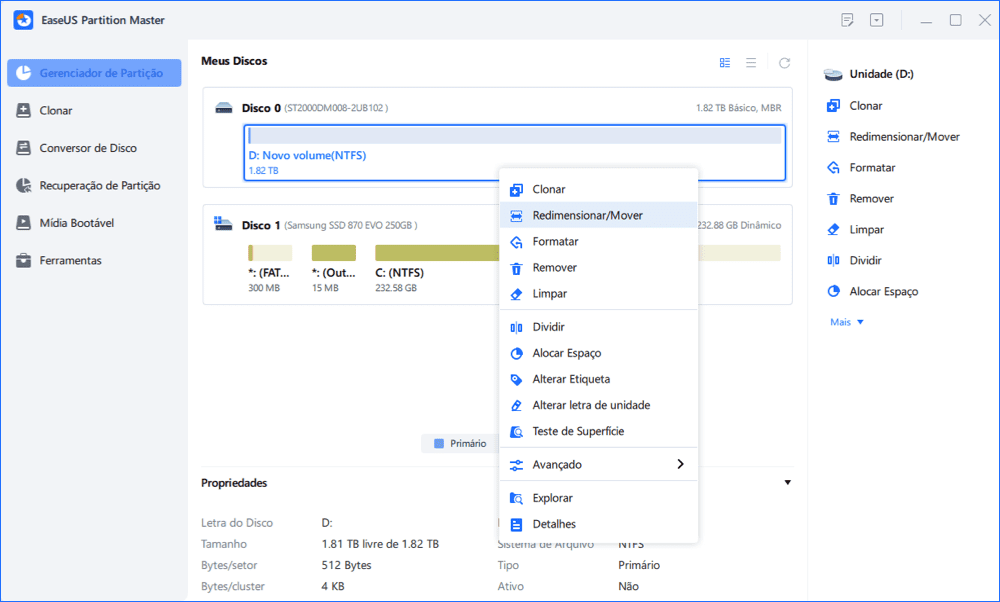
- Arraste a alça da partição para diminuir a partição e clique em "OK" para continuar.
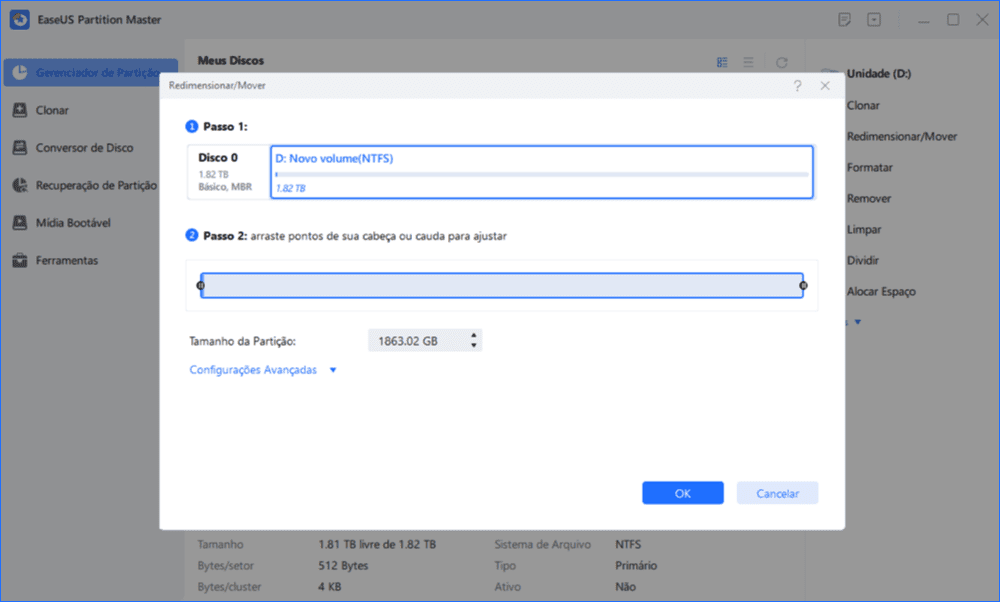
2. Para estender uma partição do servidor
- Clique com o botão direito na partição do servidor de destino, selecione "Redimensionar/Mover" e arraste a partição para estender o espaço.
- Clique em "OK" para continuar.
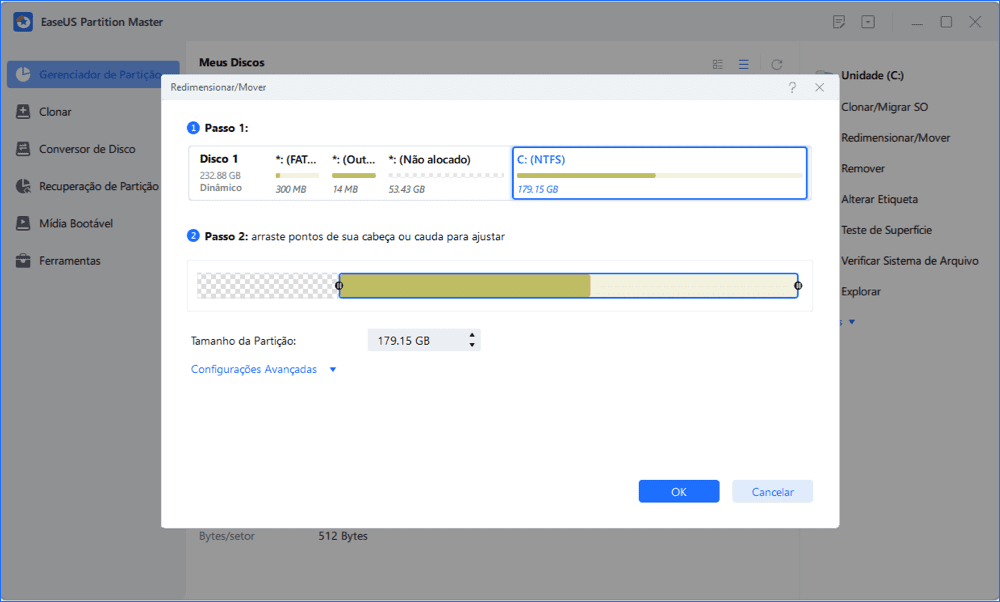
Passo 3. Aplique e mantenha todas as alterações
Clique no botão "Executar Tarefa" e clique em "Aplicar" para manter todas as alterações.
Cenários Reais e Melhores Práticas
Cenário 1: Volume C: cheio – solução: redimensionar a partir de outra partição.
Cenário 2: Migração para HD maior – solução: clonar disco e ajustar partições.
Cenário 3: Servidor Hyper-V – solução: ajuste no sistema convidado.
Conclusão
Usar um programa para particionar HD no Windows Server 2008 é a forma mais segura e prática de superar limitações. EaseUS Partition Master é a melhores opção testada.
100% Seguro
Consulta Grátis
Perguntas Frequentes
1. Posso particionar sem formatar?
Sim, com programa como EaseUS Partition Master Server é possível redimensionar e particionar sem formatar, preservando todos os dados.
2. Funciona no Windows Server 2008 R2 64 bits?
Sim, desde que utilize a edição Server do software. Ambos EaseUS e NIUBI oferecem suporte total ao Windows Server 2008 R2 64 bits.
3. É seguro usar em produção?
Sim, é seguro, mas é altamente recomendado fazer backup completo antes e, se possível, realizar as alterações durante uma janela de manutenção para evitar impactos.
4. Preciso pagar para usar todas as funções?
Sim, a maioria dos recursos avançados, como conversão de MBR para GPT sem formatação e ajuste a quente da partição do sistema, requer licença paga.
Como podemos te ajudar
Sobre o autor
Atualizado por Jacinta
"Obrigada por ler meus artigos. Espero que meus artigos possam ajudá-lo a resolver seus problemas de forma fácil e eficaz."
Revisão de produto
-
I love that the changes you make with EaseUS Partition Master Free aren't immediately applied to the disks. It makes it way easier to play out what will happen after you've made all the changes. I also think the overall look and feel of EaseUS Partition Master Free makes whatever you're doing with your computer's partitions easy.
Leia mais -
Partition Master Free can Resize, Move, Merge, Migrate, and Copy disks or partitions; convert to local, change label, defragment, check and explore partition; and much more. A premium upgrade adds free tech support and the ability to resize dynamic volumes.
Leia mais -
It won't hot image your drives or align them, but since it's coupled with a partition manager, it allows you do perform many tasks at once, instead of just cloning drives. You can move partitions around, resize them, defragment, and more, along with the other tools you'd expect from a cloning tool.
Leia mais
Artigos relacionados
-
6 dicas para consertar a unidade de recuperação completa no Windows 10/8/7
![author icon]() Leonardo 2025/08/26
Leonardo 2025/08/26 -
Senha do usuário padrão0? Corrija agora! [5 maneiras eficientes🔥]
![author icon]() Leonardo 2025/10/12
Leonardo 2025/10/12 -
Como Clonar Cartão SD para HD Externo no Windows 11/10/8/7
![author icon]() Leonardo 2025/09/14
Leonardo 2025/09/14 -
Guia completo para verificar quanto espaço em disco eu tenho em 2025
![author icon]() Leonardo 2025/08/26
Leonardo 2025/08/26
Temas quentes em 2025
EaseUS Partition Master

Gerencie partições e otimize discos com eficiência








